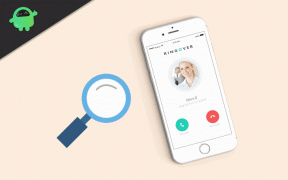כיצד לתקן את הבעיה המהבהבת במסך של Samsung Galaxy J7 Pro?
טיפים וטריקים של Android / / August 05, 2021
סמארטפונים הגדילו את היכולות שלנו לעשות דברים שלא דמיינו מעולם, אולם העובדה שמכשירים אלה הם עדינים. לאחר שימוש ממושך, מכשירים אלה יציגו בסופו של דבר בעיות ושגיאות הקשורות לכל בעיית תוכנה או חומרה. אחת הבעיות שיכולות להתרחש היא הבהוב. משתמשים רבים דיווחו על בעיה מהבהבת של סמסונג גלקסי J7 Pro אשר אמנם לא מוגבלת לדגם זה אלא לכל סמארטפון אחר סביבנו. ראשית כל, הבהוב המסך ידוע גם כהבהוב שהוא אור בוהק המוצג כל 5 עד 10 שניות ויכול לפגוע ברכיבים הפנימיים אם הם העיקריים. זה יכול לגרום בגלל תוכן וידאו פגום, אפליקציות, קבצים, או אפילו עדכונים גרועים המותקנים ואלה רק בעיות תוכנה. הבהוב עלול לגרום גם בגלל נזק לרכיב התצוגה המסמל בעיית חומרה וזקוק לתיקון מראש.

לפני שתקפוץ לכביש ותמהר למרכז השירות הקרוב ביותר, ישנן שיטות מסוימות שתוכל לעשות כדי לתקן בעיה זו במקרה שהיא נובעת מבעיית תוכנה. פתרון בעיות מאפשר לטלפון לאפס או לשחזר את תנאי העבודה הנכונים. אתה אפילו לא צריך ללכת לשום מקום מכיוון שהזכרנו את כל התיקונים הזמינים לבעיית הבהוב המסך שאתה יכול לעקוב אחריו.
תוכן עניינים
-
1 כיצד Fx סמסונג גלקסי J7 פרו מסך מהבהב?
- 1.1 פתרון 01: אתחול מחדש רך
- 1.2 פתרון 02: כבה את שכבות-על של חומרה
- 1.3 פתרון 03: בצע אבחון במצב בטוח
- 1.4 פתרון 04: בצע איפוס מאסטר או איפוס קשה
- 1.5 פתרון 05: נקה מטמון מערכת ממצב השחזור
- 1.6 שיטה 06 - עבור למרכז השירות
- 1.7 קרא עוד:
כיצד Fx סמסונג גלקסי J7 פרו מסך מהבהב?
אלה הם הפתרונות הפוטנציאליים לכל נושא וכל נושא הקשור להבהוב של מסך בהנחה שאין נזק פיזי לרכיב התצוגה.
פתרון 01: אתחול מחדש רך
זהו הפתרון הפשוט ביותר שתוכל להשתמש בו כדי לשחרר את הטלפון מפיגור, קיפאון, קריסות וסוגיות. אם אתה מתבונן בבעיות מהבהבות במסך בטלפון שלך, כבה את הטלפון והשאיר אותו במצב סרק במשך כמה שניות לפני שתפעיל אותו מחדש. שים לב שאם הטלפון כבר קפא ולא מאפשר גישה לאפשרות האתחול מחדש על המסך, אתה יכול להשתמש באתחול מאולץ במקום. כדי לעשות זאת, הכה את להנמיך קול מפתח ו כפתור הפעלה והחזק אותו עד שהטלפון לא יאתחל את עצמו.
פתרון 02: כבה את שכבות-על של חומרה

זה יכול להיות מעט מסובך מכיוון שאפשרויות המפתחים הכוללות את התכונה של שכבות-על של חומרה אינן נראות באופן חופשי. יהיה עליך להפעיל את זה ב- Galaxy J7 Pro שלך כדי לפתור בעיות מהבהבות במסך. בשביל זה, עבור אל “הגדרות> אודות מכשיר> מספר בנייה"ולחץ עליו שוב ושוב במשך 7 עד 10 פעמים עד להודעה" אתה עכשיו מפתח! ". כעת עקוב אחר השלבים המוזכרים להלן.
- עבור אל אפליקציית ההגדרות במכשיר שלך והמשיך לכיוון אפשרויות המפתחים שהפעלת לאחרונה.
- כעת, גלול למטה בתפריט והפעל את התכונה "השבת שכבות על HW" על ידי הקשה עליה פעם אחת.
זהו פיתרון פוטנציאלי כיצד תוכלו להיפטר מבעיית הבהוב המסך ב- Samsung Galaxy J7 Pro.
פתרון 03: בצע אבחון במצב בטוח
מצב בטוח הוא בעצם סקטור שבו מפתחים ומשתמשים יכולים לאתחל לאבחון המערכת ולאמוד את השגיאות והבעיות אם יש כאלה. יש סיכוי שההבהוב נגרם על ידי עדכון גרוע או אפליקציית צד ג 'לאחרונה שהורדת. מצב הבטוח פועל על ידי השבתת אפליקציות אלה ומאפשר למשתמשים להעריך את האפליקציות ולבדוק אם הם האשמים או לא. אם כן, המשתמש יכול להסיר את היישום האשם ולהפעיל מחדש את המכשיר ובכך לתקן את הבעיה. השיטה די פשוטה לביצוע.
- ראשית, אתחל את הטלפון שלך וכבה אותו.
- כעת לחץ על לחצן ההפעלה עד להופעת הלוגו של סמסונג על המסך, ואז לחץ על כפתור הפחתת עוצמת הקול כדי להיכנס למצב בטוח.
- ברגע שהם במצב בטוח, המשתמשים יכולים לבדוק את האפליקציות והשירותים הגורמים לבעיות. תוכל לזהות אם אתה במצב בטוח או לא על ידי התבוננות בתחתית המסך שבו מוטבע 'מצב בטוח'.
פתרון 04: בצע איפוס מאסטר או איפוס קשה
אם אתה חושב שפתרונות אחרים שהוזכרו כאן לא עבדו בשבילך, אתה יכול לבחור באיפוס קשה. זהו אחד התיקונים העיקריים לרוב הבעיות בטלפון החכם המודרני, ולכן מומלץ ברוב המקרים. יתר על כן, האיפוס הראשי נותן שפע של אפשרויות לניקוי זיכרון, זיכרון מטמון ואיפוס הטלפון שהופך אותו למותאם לחלוטין למכשיר חדש.
- לפני שתתחיל באיפוס המאסטר, כבה את המכשיר.
- כעת לחץ על השילוב של מקש ההפעלה וכפתור הגברת עוצמת הקול וכפתור הבית בו זמנית והחזק אותו.
- המתן שהלוגו של סמסונג יופיע וכשזה מופיע, המשך ללחוץ על כפתורים אחרים ושחרר את לחצן ההפעלה.
- פעולה זו תנחה את הטלפון להפעיל את מצב השחזור שבו יופיע לוגו אנדרואיד. שחרר את הכפתורים כדי להיכנס למחיצה זו.
- שים לב שכאן, מקש הפחתת עוצמת הקול יעזור לגלול בין האפשרויות בזמן שלחצן ההפעלה משמש לבחירה ולאישור האפשרות שנבחרה.
- גלול אל "מחק נתונים / איפוס להגדרות היצרן" ואשר מחיקת כל הנתונים באמצעות לחצן ההפעלה.
- אתה יכול גם לבצע פונקציה למחיקת מחיצת מטמון בין האפשרות (פתרון 05).
- לאחר למטה, הורה לטלפון לבצע אתחול מחדש עבורו, האפשרות זמינה על המסך.
- הטלפון יאתחל מחדש באופן אוטומטי עם הגדרות היצרן.
פתרון 05: נקה מטמון מערכת ממצב השחזור

זה דומה בחלקו לטיפ הקודם. לשם כך, אתה יכול לעבור למצב התאוששות דומה לאופן שבו היית מבצע לבצע FDR. קח את פתרון 05 כהפניה ומבצעים עד שה שלב 05. כעת בצע את השלבים הבאים.
- ברגע שאתה במצב התאוששות, השתמש בלחצן הפחתת עוצמת הקול כדי לגלול. חפש את התכונה 'מחק את מחיצת המטמון' והקש עליה.
- לחץ על לחצן ההפעלה כדי לאשר אם תתבקש להמשיך.
- לבסוף, אתחל את המכשיר למצב רגיל.
- איפסת את היצרן בהצלחה וניקית את מטמון המערכת בו השתמשת.
שיטה 06 - עבור למרכז השירות
במקרה שאף דבר שנקבע בשיטות לא עזר אפילו למעט נושא המיון, נושא החומרה הוא סבירות. יהיה עליך לבקר בחנות לתיקון חומרה או במרכז שירות. אני ממליץ לך לבקר במרכז השירות המורשה אם לטלפון אחריות טובה מכיוון שיש לו יתרונות כפולים. אם באחריות, חיובי תיקון הנזק יהיו נמוכים יותר, כמו גם האחריות תהיה שלמה. תיקון הטלפון על ידי כל מרכז שירות או חנות אחר יכול לחסוך כסף אך יפגע גם באחריות הטלפון.
אלה היו חלק מהפתרונות שיכולים לפתור את הבעיה המהבהבת במסך בסמסונג גלקסי J7 Pro כמו גם בדגמים רבים אחרים. פתרונות אלה מוגבלים לחלק התוכנה ולכל בעיה בחומרה, תצטרך לבקר במרכז השירות כדי לפתור אותה.
קרא עוד: |
|
עם ניסיון של יותר מ -4 שנים המשתרע על פני ז'אנרים שונים תחת כתיבת תוכן, אדיל הוא גם מטייל נלהב וחובב סרטים ענק. אדיל הוא הבעלים של אתר טכנולוגי והוא נפעם מסדרות טלוויזיה כמו ברוקלין תשע-תשע, נרקוס, HIMYM, ושובר שורות.